win7设置网络有限连接的方法,win7网络连接优先级设置步骤
更新时间:2016-09-01 10:02:17作者:ujiaoshou
我们的笔记本电脑,即可以使用有线网络,也可以使用无线wifi,但在我们接入有线的时候,有时还是在使用无线wifi,我们怎么设置网络优先级,让其首先使用有线网络呢?
win7网络连接优先级设置步骤:
1、在Windows7桌面上,右键点击右下角的网络图标,在弹出菜单中选择“打开网络和共享中心”菜单项;
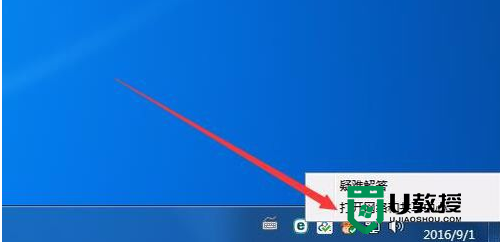
2、这时会打开网络和共享中心设置窗口,点击左侧的“更改适配器设置”快捷链接;
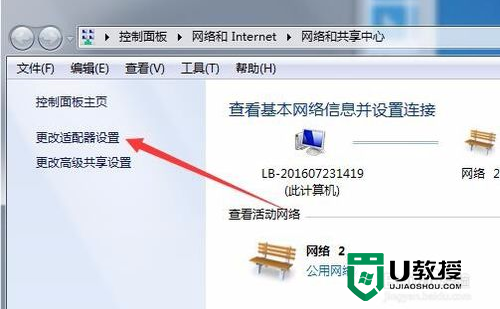
3、在打开的网络连接窗口中,可以看到所有的网络连接,这时我们点击上面的高级菜单;
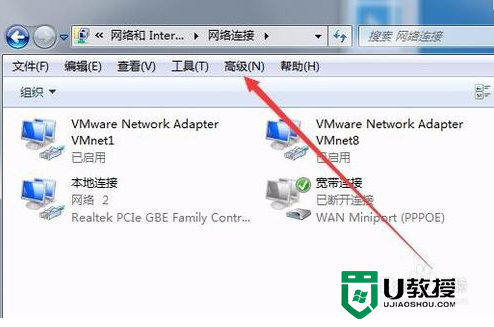
4、在弹出菜单中选择“高级设置”菜单项;
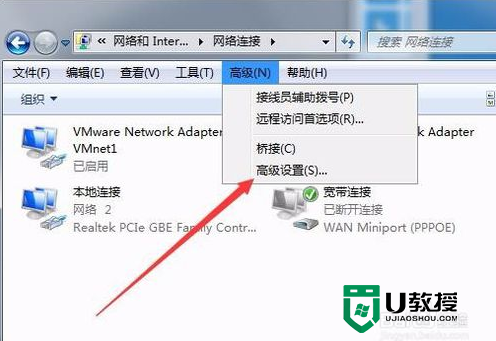
5、在打开的高级设置窗口中,点击上面的“提供程序顺序”标签;

6、在新打开的页面中,可以在网络提供商中找到所有的网络连接类型,选择要设置顺序的网络,然后点击右侧的按钮,就可以设置其顺序了。
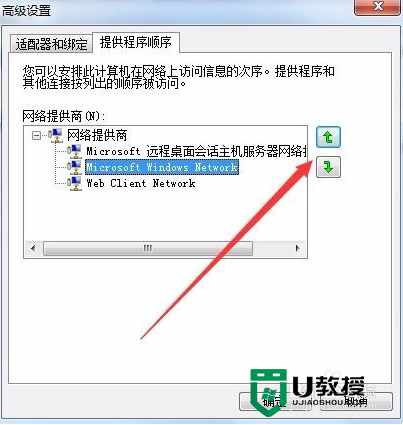
通过上述几个简单的步骤,大家应该都知道【win7设置网络有限连接的方法】。更多关于电脑系统问题,或者是一键优盘装系统的疑问,大家都可以上u教授查看详细的解决方法。
win7设置网络有限连接的方法,win7网络连接优先级设置步骤相关教程
- win10如何设置网络优先级|win10设置网络优先级的方法
- win10系统网络优先级怎么设置|win10设置网络优先级的方法
- 新电脑怎么连接网络 新买的电脑如何设置网络连接
- 电脑怎么连接网络步骤 台式电脑连接网络步骤
- win7无法连接网络怎么办丨win7无法连接网络解决方法
- 电脑如何连接wifi网络 电脑连接wifi网络的详细步骤
- 台式电脑怎么连接自己的无线网络 台式电脑连接无线网络步骤
- xp无线网络设置的技巧分享,xp无线网络连接设置
- 电脑第一次怎么连接宽带网络 电脑第一次连接宽带网络的步骤详解
- win7网络连接不可用怎么办丨win7网络连接不可用解决方法
- 5.6.3737 官方版
- 5.6.3737 官方版
- Win7安装声卡驱动还是没有声音怎么办 Win7声卡驱动怎么卸载重装
- Win7如何取消非活动时以透明状态显示语言栏 Win7取消透明状态方法
- Windows11怎么下载安装PowerToys Windows11安装PowerToys方法教程
- 如何用腾讯电脑管家进行指定位置杀毒图解

